無料のMicrosoftStoreアプリを使用して、Windows11/10でRARファイルを抽出します
一連のファイルを電子メールで別のユーザーに送信したり、クラウドドライブへのリンクを添付したりする必要がある場合は、ファイルを含むフォルダーを圧縮して送信する必要があります。これは、インターネットのデータや時間などを節約するためです。むしろ、スペースが限られているUSBディスクを介してファイルを送信する場合は、圧縮ファイルが必要になります。
ファイルを圧縮するための2つの一般的な形式は、ZIPとRARです。ZIPはWindowsシステムに組み込まれている機能ですが、RARに(RAR)はファイルとフォルダーを圧縮するための専用ソフトウェアが必要です。受信側では、ファイルを抽出するために同様のソフトウェアが必要になります。
(Microsoft Store)RARファイルを抽出するためのMicrosoftStoreアプリ
この記事では 、Microsoftストアで入手可能なRARファイルを開くのに最適なアプリを一覧表示します。(open RAR files)
- BreeZip
- クールなファイルビューア
- Rar Zip Extractor Pro
- 9 ZIP
- RARオープナー
- UnRar Windows
- 8ジップ
- RARエクストラクタ
- 無料のZIPRARエクストラクタ
- 任意のZip。
Windows11/10でRARファイルを抽出する方法
1] BreeZip
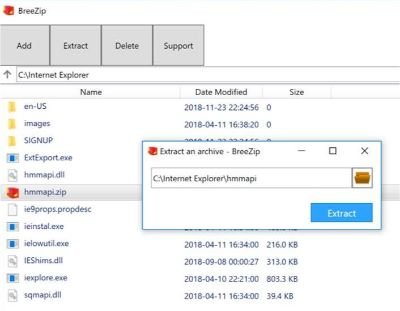
BreeZipは、 (BreeZip)MicrosoftStoreで入手できる最も人気のあるRARファイル抽出アプリです。その人気の背後にある理由の1つは、そのインターフェイスがファイルエクスプローラー(File Explorer)と同じであるため、使いやすいという事実です。BreeZipは、rar、zip、7z、iso、bzip2、gzip、tar、xzなどのファイル形式をサポートしています。このソフトウェアは、パスワードを使用してファイルを暗号化するのに役立ちます。ただし、その場合、受信者はBreeZipを使用してファイルを抽出する必要もあります。フリーウェアは、こちらの(here)MicrosoftStoreからダウンロードできます。
2]クールなファイルビューア
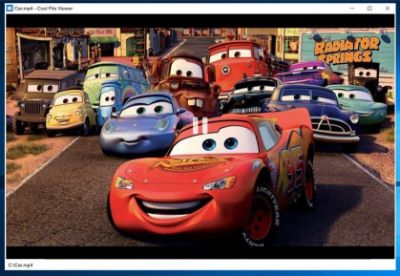
Cool File ViewerはBreeZIPに次ぐ人気がありますが、 (BreeZIP)BreeZIPよりも用途が広いです。Cool File Viewerは、 (Cool File Viewer)RARだけでなく、450を超えるファイル形式をサポートしています。むしろ(Rather)、ファイルが未知の形式で圧縮されている場合、このソフトウェアがその鍵となる可能性があります。このRAR抽出ソフトウェアを使用すると、ユーザーインターフェイス自体でファイルをプレビューできます。Cool File Viewerは、Microsoft ストア(Store)で入手できます。
3] Rar Zip Extractor Pro

複数のファイルやフォルダーを圧縮する必要がある場合は、Rar ZipExtractorProがその目的に最適なフリーウェアになります。同社は、自社の製品がファイルに最高の圧縮率を提供すると主張しています。7z、ZIP、RAR、CAB、TAR、ISOなどの形式をサポートしています(ISO)。RarZipExtractorProを使用してファイルをパスワードで保護することもできます。そのインターフェースは本当に使いやすいです。MicrosoftStore(Microsoft) で製品の詳細を確認してください(Store)。
4] 9 ZIP
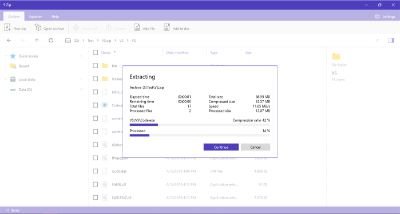
9 ZIPは人気のあるRARファイルエクストラクタであり、ファイルを圧縮するための独自の形式もあります。このソフトウェアは、5 RAR(RAR)、7 RAR、9 RARなどのカスタマイズされたRAR形式のファイルを抽出(および圧縮)するために使用できるため、受信者は他のソフトウェアを使用してファイルを抽出できません。9 ZIPソフトウェアは、こちらの(here)MicrosoftStoreからダウンロードできます。
5]RARオープナー

RARオープナー(RAR Opener)は軽量で非常に高速なRARエクストラクターです。7Z、 Zip(Zip)、TAR、LZHなどのさまざまなファイル形式を抽出するために使用できます。RARファイルにパスワードを設定するためにも使用できます。RAR Openerは、 (RAR Opener)MicrosoftStoreで非常に人気があります。優れた評価とユーザーからのコメントがあります。詳しくはこちら(here)をご覧ください。
6] UnRar Windows
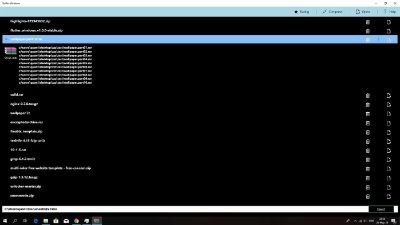
このリストで最も単純なRAR解凍ツールの1つは、 UnRarWindowsです。インターフェイスのようなコマンドプロンプトがあり、グラフィカルユーザーインターフェイスがありません。しかし、心配しないでください、ソフトウェアはあなたの側から多くの努力を必要としません。パスワードで保護されているかどうかに関係なく、すべてのRARファイルを抽出します。UnRar Windowsは、 (UnRar Windows)RAR、ZIP、LZIP、GZIP、TARファイル、および7zipファイルのファイル形式をサポートしています。こちらの(here)Microsoftストア(Microsoft Store) からダウンロードできます。
7]8ジップ
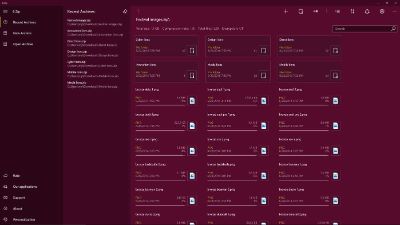
従来のRAR(RAR)抽出アプリにうんざりしている場合は、8Zip(Zip)を試してください。この新世代のアプリは、ファイルを抽出するために最先端のテクノロジーを使用しています。タッチまたは虹彩スキャンを使用してファイルを復号化できます。このアプリケーションを使用すると、グラフィックユーザーインターフェイスで圧縮メディアを直接見ることができます。こちらの(here)Microsoftストア(Microsoft Store) で入手できます。
8]RARエクストラクタ
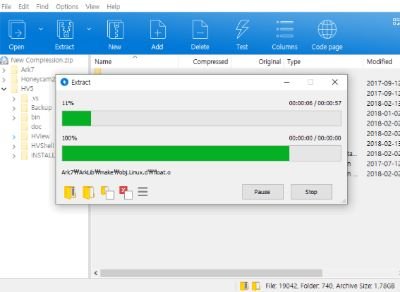
軽量でありながら高速で効率的なRAR(RAR)抽出ソフトウェアをお探しの場合は、RARExtractorをお試しください。このソフトウェアを使用すると、ユーザーはコンテンツを抽出する前に、グラフィックユーザーインターフェイスウィンドウでコンテンツをプレビューできます。ダウンロードは簡単で、システムのスペースをあまり占有しません。詳細については、Microsoftストアの(Microsoft Store) こちら(here)をご覧ください。
9]無料のZIPRARエクストラクタ

Free ZIP RAR Extractorツールは有名ではありませんが、ダウンロードする価値があります。それは非常にシンプルなインターフェースを持ち、使いやすいです。フリーウェアを評価したすべてのユーザーは、それを5つ星と評価しました。多くの形式のファイルをアーカイブおよび抽出するのに役立ちます。無料のZIPRARExtractorは、(Free ZIP RAR Extractor)こちらの(here)MicrosoftStore からダウンロードできます。
10]任意のZip
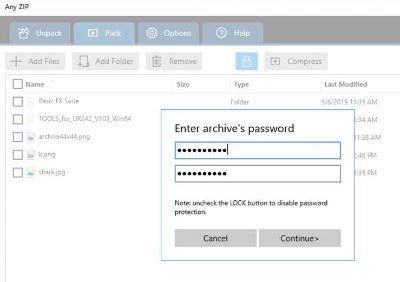
Any Zipソフトウェアを使用して、 (Any Zip)RAR、ZIP、およびGZIPの形式でファイルを抽出できます。ダウンロードするファイルを参照するのではなく、ユーザーインターフェイスに直接ドラッグアンドドロップするオプションをサポートしています。ファイルの圧縮と解凍は、ほぼ瞬時のプロセスです。詳細については、Microsoftストアの(Microsoft Store) こちら(here)をご覧ください。
どちらを使いますか?(Which one do you use?)
Related posts
Windows 10のMicrosoft StoreからiTunesアプリを使用する
Best Free Movie apps Microsoft Store Windows 10で入手可能
Windows 10の起動時にWindows Store appsを開く方法
Windows 11/10で開いMicrosoft Store appsにURI Commands
Windows 10でWindows Store appsを開くためのショートカットを作成する方法
Mail and Calendar app freezes、Windows 11/10でクラッシュしていないかどうか
Windows 10のための弾性Mini Golf game Microsoft Storeで入手可能
Error 0x80080206ダウンロード時のMicrosoft Store apps
WindowsのStore CacheがWindows 11/10で破損することができます
Microsoft StoreのベストフリーWindows 11/10 Appsのリスト
Windows 11/10で事前インストールMicrosoft Store Appsをアンインストールする方法
Microsoft StoreのリストWindows 11/10のリスト
PowerShellを使用してPowerShellを使ってMicrosoft Store appsをリセットする方法
どのように殺すためかWindows 10にMicrosoft Store Apps終了
初めてログオンしたときにMicrosoft Store appが削除されます
Microsoft Store error 0x80073CFE、package repositoryが破損しています
Teachers & Studentsを効果的に通信するのを助けるためにMicrosoft Store apps
Microsoft Storeからアプリを見つけることができない、またはインストールできない
Microsoft StoreからWindows 10のためのTime Lapse Creator app
Microsoft StoreのWindows 10のためのBest Stealth Games
